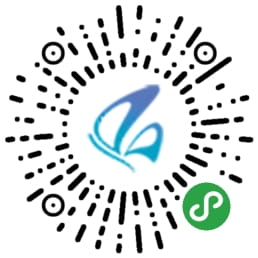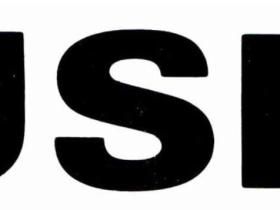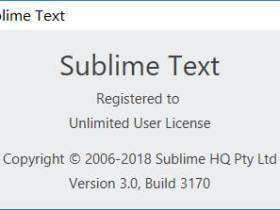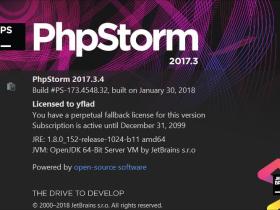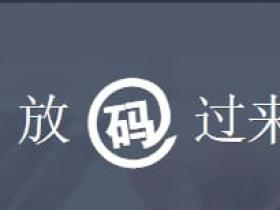6月13文章源自亦枫博客-https://yflad.cn/30.html
果然上次的回滚还是丢失了几遍文章,今天才发现.....文章源自亦枫博客-https://yflad.cn/30.html
只好从百度的快照再回复了吧文章源自亦枫博客-https://yflad.cn/30.html
文章源自亦枫博客-https://yflad.cn/30.html
2017年10月12日文章源自亦枫博客-https://yflad.cn/30.html
重新整理了下:建议看看这篇文章源自亦枫博客-https://yflad.cn/30.html
Sublime Text 3最新版简单配置文章源自亦枫博客-https://yflad.cn/30.html
文章源自亦枫博客-https://yflad.cn/30.html
文章源自亦枫博客-https://yflad.cn/30.html
今天推荐一个代码编辑神器——Sublime text,关于sublime请自行百度哈文章源自亦枫博客-https://yflad.cn/30.html
自接触代码起,使用的编辑器一直是Sublime。期间也使用过其他的编辑器,但都感觉没有sublime好些,纯小白观点哈文章源自亦枫博客-https://yflad.cn/30.html
图文可能略长,介意请直接点击下面直达文章源自亦枫博客-https://yflad.cn/30.html
2、配置
文章源自亦枫博客-https://yflad.cn/30.html
软件版本:Sublime text 3-3126_64 bit文章源自亦枫博客-https://yflad.cn/30.html
运行平台:win10文章源自亦枫博客-https://yflad.cn/30.html
官方下载地址:http://www.sublimetext.com/3文章源自亦枫博客-https://yflad.cn/30.html
如果觉得下载太慢,可以在本站下载:点击下载 提取码:yfbk(为防和谐)文章源自亦枫博客-https://yflad.cn/30.html
首先下载安装,选择安装目录,文章源自亦枫博客-https://yflad.cn/30.html
 文章源自亦枫博客-https://yflad.cn/30.html
文章源自亦枫博客-https://yflad.cn/30.html
问是否添加到资源管理器的上下文菜单,可点可不点,接下来install,几秒钟即Finish
 文章源自亦枫博客-https://yflad.cn/30.html
文章源自亦枫博客-https://yflad.cn/30.html
接下来我们在安装目录找到sublime_text.exe,双击打开。这时候是没有注册的

复制下面注册码,粘贴到 help→Enter License,按Use License→确认,即可注册
Markup
- —– BEGIN LICENSE —–
- Michael Barnes
- Single User License
- EA7E-821385
- 8A353C41 872A0D5C DF9B2950 AFF6F667
- C458EA6D 8EA3C286 98D1D650 131A97AB
- AA919AEC EF20E143 B361B1E7 4C8B7F04
- B085E65E 2F5F5360 8489D422 FB8FC1AA
- 93F6323C FD7F7544 3F39C318 D95E6480
- FCCC7561 8A4A1741 68FA4223 ADCEDE07
- 200C25BE DBBC4855 C4CFB774 C5EC138C
- 0FEC1CEF D9DCECEC D3A5DAD1 01316C36
- —— END LICENSE ——
修改成便携版
因为sublime插件默认是安装在系统盘的,这对于以后的备份与移动都是非常不方便的。在安装目录新建一个 Date 即可
--------安装结束--------
安装完成后基本就可以使用了,但是sublime可不单单止于此。工欲善其事,必先利其器
首先要安装最为重要的Package Control组件,
按Ctrl+`调出console(注:有的输入法的这个快捷键会有冲突的,可以切换成其他的输入法)
粘贴以下代码到底部命令行并回车:
Markup
- import urllib.request,os,hashlib; h = 'df21e130d211cfc94d9b0905775a7c0f' + '1e3d39e33b79698005270310898eea76'; pf = 'Package Control.sublime-package'; ipp = sublime.installed_packages_path(); urllib.request.install_opener( urllib.request.build_opener( urllib.request.ProxyHandler()) ); by = urllib.request.urlopen( 'http://packagecontrol.io/' + pf.replace(' ', '%20')).read(); dh = hashlib.sha256(by).hexdigest(); print('Error validating download (got %s instead of %s), please try manual install' % (dh, h)) if dh != h else open(os.path.join( ipp, pf), 'wb' ).write(by)
官方网址:https://packagecontrol.io/installation#st3
你是sublime 2就复制2的,是3就复制3的。
重启下sublime,如果在 Preferences下看到Package Control,说明你安装成功了
下面介绍下常用的插件
打开Package Control,快捷键Ctrl+Shift+p ,点击Inatall Package ,后者输入inatall点击
安装第一个插件:emmet(输入后回车)
对于插件的快捷键与用法,等有空会详细写下。大家可以百度下
功能说明:Emmet的前身是大名鼎鼎的Zen codin。前端开发必备,HTML、CSS代码快速编写神器。
使用方法:默认快捷键 Tab
推荐几个不错的插件
- emmet(前端神器)
- chinaLocalizations(汉化插件)
- ConvertToUTF8(编码自动转换)
- IMESupport(输入法跟随)
- SideBarEnhancement(侧边栏增强)
- SublimeCodeIntel(代码提示与补全)
- SublimeLinter(错误语法)
- Bracket Highlighter(匹配括号)
- colorpick(调色板)
- JsFormat(代码格式化)
下面放下我自己用的Sublime,可以自行修改
百度云(17/8/17更):
密码:gvye(为防和谐)--------配置结束--------
友好的编辑界面
待补充......
有问题可以下面留言或者加我QQ哦
睡觉了哈